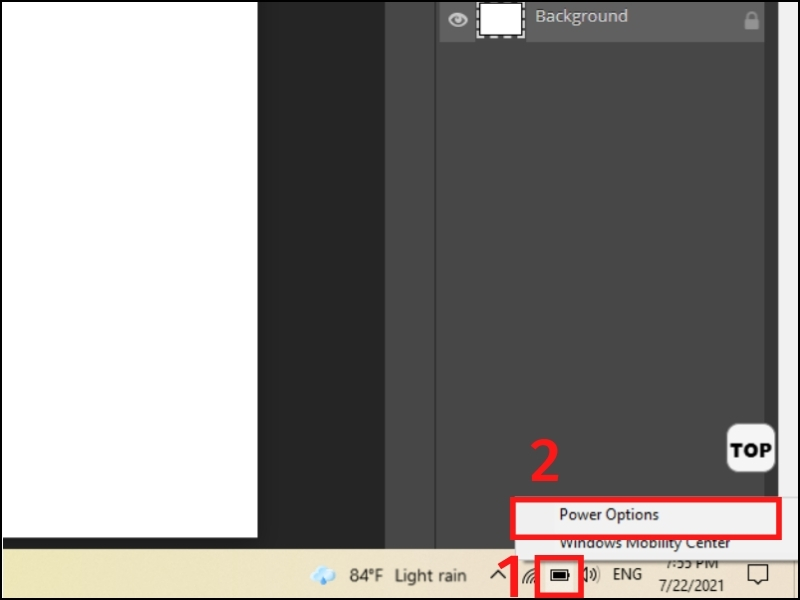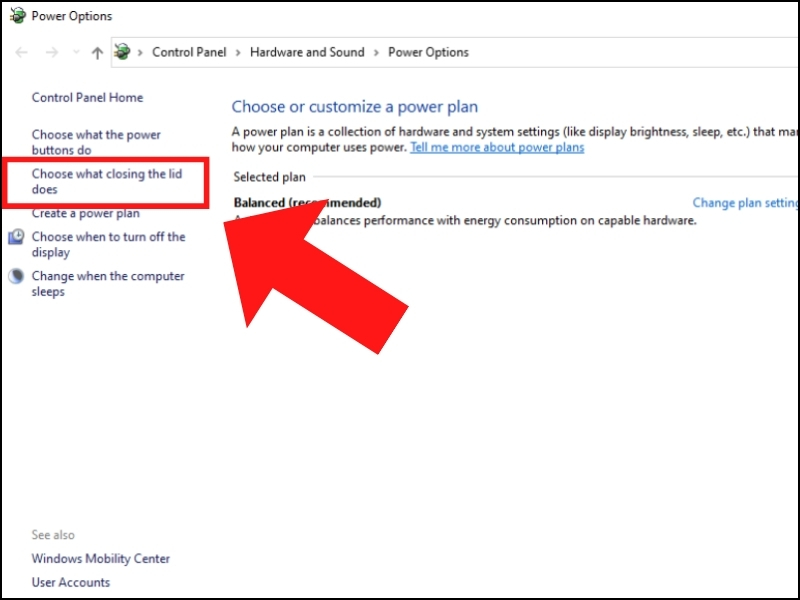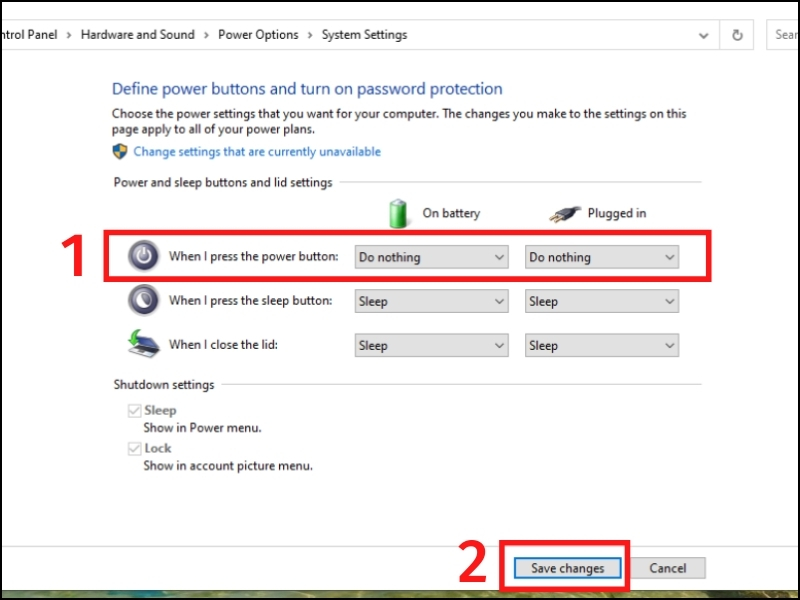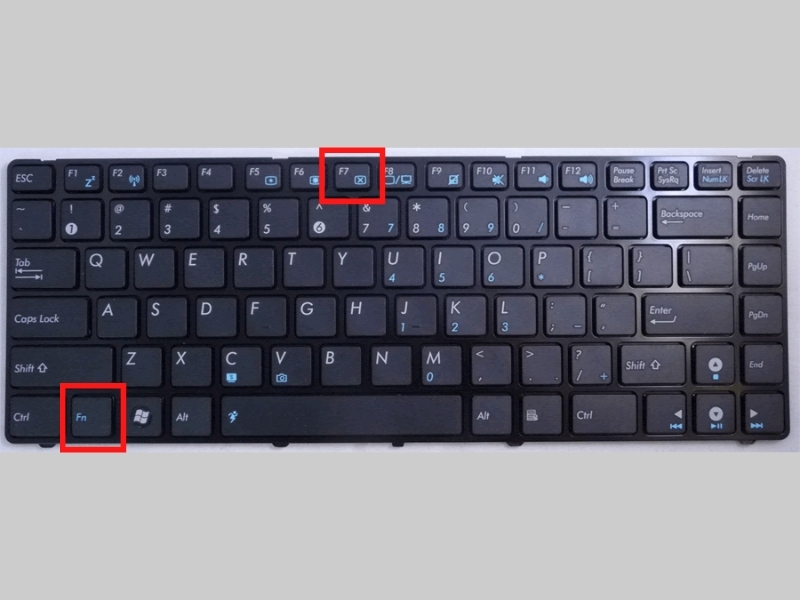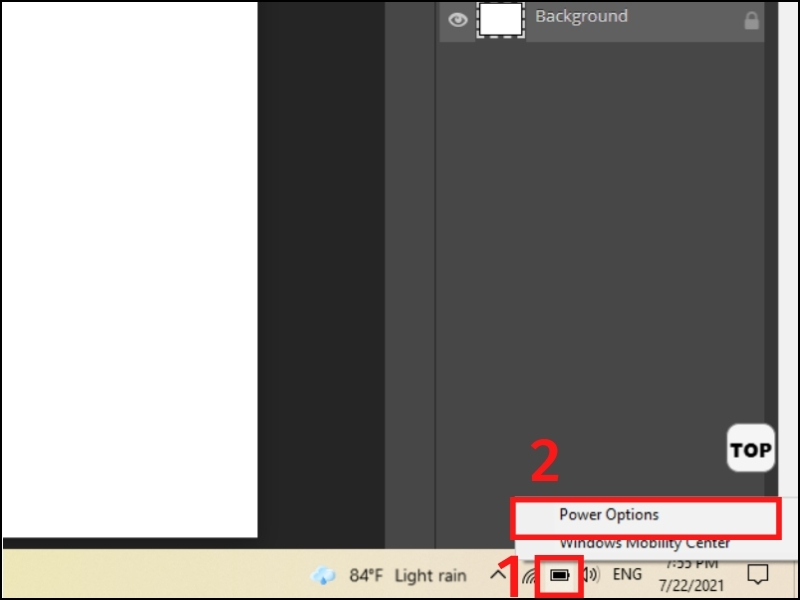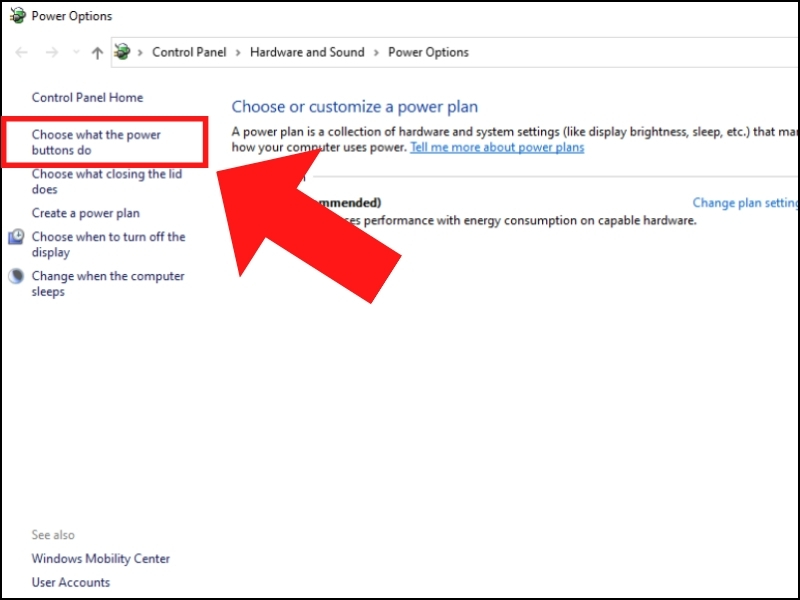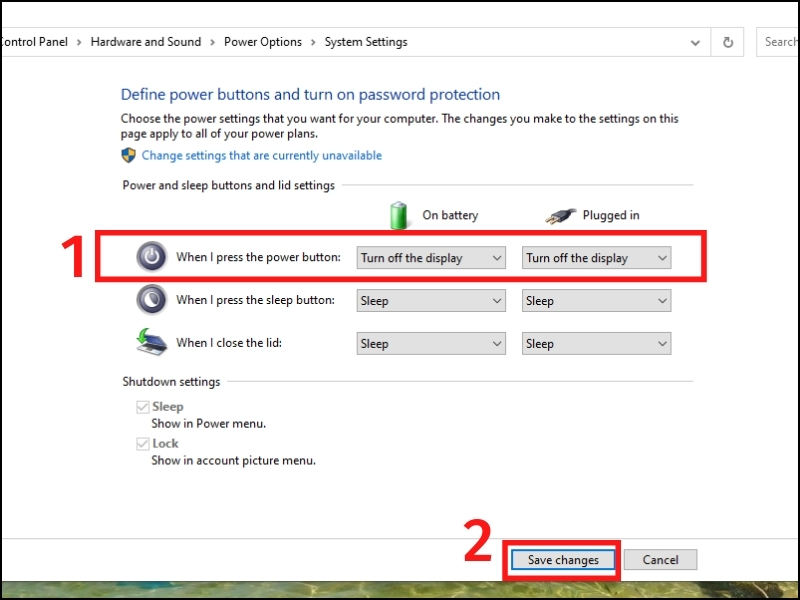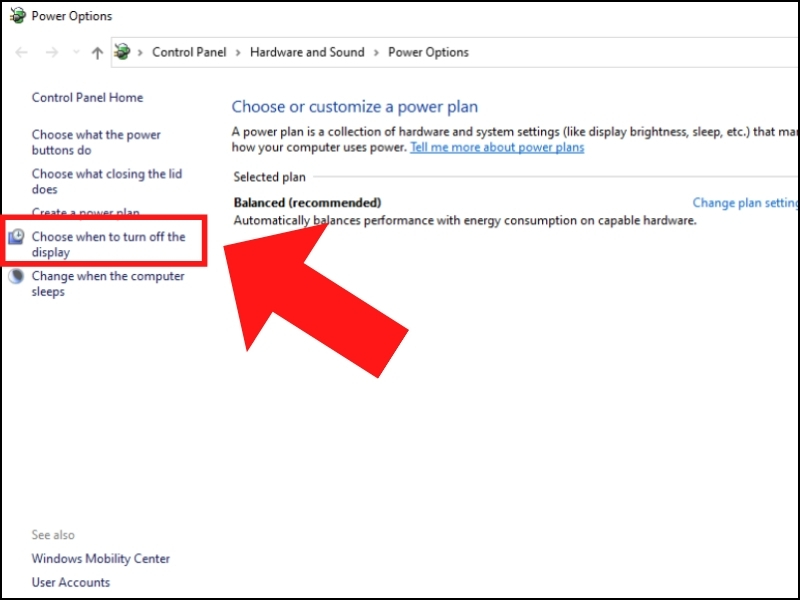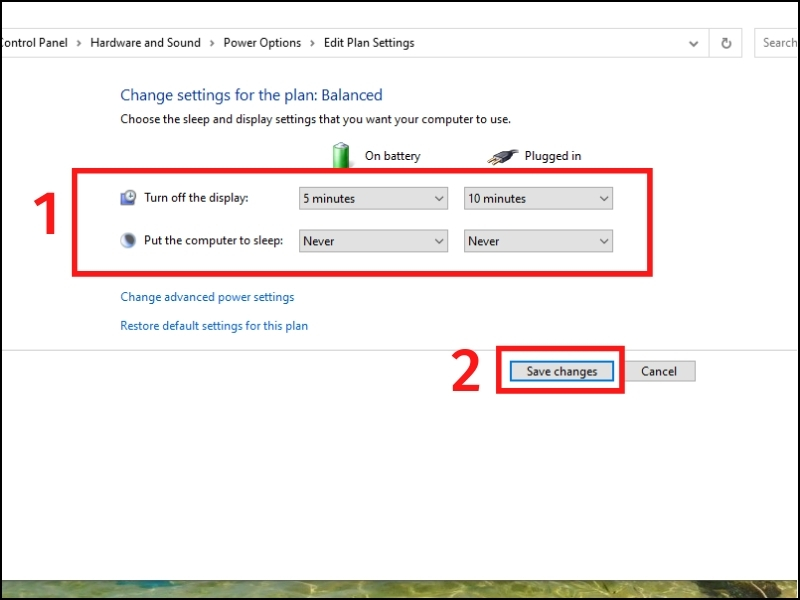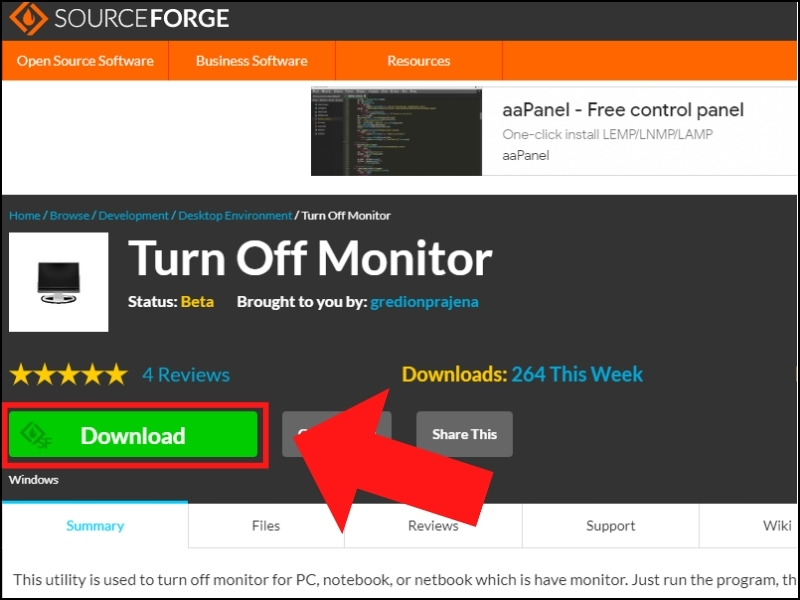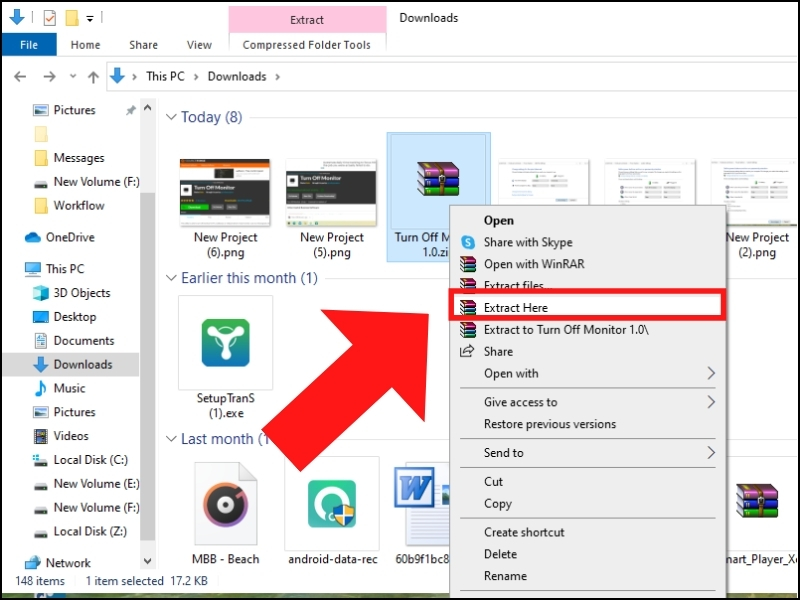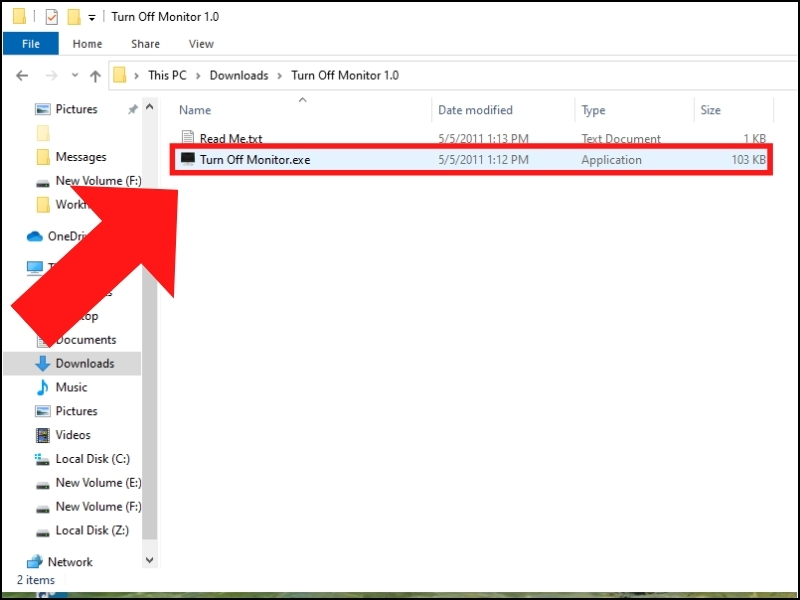Thủ Thuật Máy Tính
5 cách tắt màn hình laptop nhưng vẫn hoạt động trên Windows
Mục Lục
- 1 Bạn muốn vừa tắt màn hình laptop để tiết kiệm pin mà các ứng dụng vẫn tiếp tục hoạt động, những bài hát vẫn được vang lên thì bài viết này sẽ hướng dẫn bạn cách tắt màn hình Laptop nhưng máy vẫn hoạt động trên Windows 10 nhé!
Bạn muốn vừa tắt màn hình laptop để tiết kiệm pin mà các ứng dụng vẫn tiếp tục hoạt động, những bài hát vẫn được vang lên thì bài viết này sẽ hướng dẫn bạn cách tắt màn hình Laptop nhưng máy vẫn hoạt động trên Windows 10 nhé!
1. Tắt màn hình Laptop nhưng máy vẫn hoạt động trên Windows 10 để làm gì?
– Tiết kiệm pin cho laptop.
– Kéo dài “tuổi thọ” cho máy tính.
[external_link_head]– Hạn chế ánh sáng khi máy tính hoạt động giúp bạn có thể dễ dàng ngủ hơn.
Lợi ích khi tắt màn hình máy tính
2. Cách cách tắt màn hình Laptop nhưng máy tính vẫn hoạt động
Gập màn hình laptop mà máy tính vẫn hoạt động
Bước 1: Click chuột phải vào biểu tượng Pin góc phải màn hình > Chọn Power Option.
Mở Power Options
Bước 2: Mở Choose what closing the lid does.
Truy cập Choose what closing the lid does
Bước 3: Chọn Do nothing tại dòng When I close the lid cho cả 2 cột On battery và Plugged in > Click vào Save changes.
[external_link offset=1]Thay đổi cài đặt
Tắt màn hình bằng phím chức năng
Giữ Fn và ấn một trong các phím từ F1 đến F12 có biểu tượng dấu X trên màn hình. Với máy tính ASUS, nhấn tổ hợp phím Fn + F7 thì bạn đã có thể tắt màn hình laptop mà chương trình vẫn chạy ngầm.
Tắt màn hình bằng phím chức năng
Tắt màn hình laptop bằng nút công tắc nguồn
Bước 1: Click chuột phải vào biểu tượng Pin góc phải màn hình > Chọn Power Option.
Mở Power Options
Bước 2: Truy cập Choose what the power button does.
Nhấn vào Choose what the power button does
Bước 3: Tại mục When I press the power button, chọn Turn off the display > Nhấn Save Changes.
Chọn Turn off the display
Cài đặt cho máy tính tự tắt màn hình sau 1 thời gian nhất định
Bước 1: Click chuột phải vào biểu tượng Pin góc phải màn hình > Chọn Power Option.
Bước 2. Chọn Choose when to turn off the display.
Truy cập Choose when to turn off the display
[external_link offset=2]Bước 3: Chọn thời gian tắt màn hình cho 2 cột tại dòng Turn off the display và chọn Never tại dòng Put the computer to sleep > Nhấn vào Save Changes.
Lưu thay đổi
Tắt màn hình bằng phần mềm
Bước 1: Truy cập vào trang web TẠI ĐÂY để tải phần mềm Turn Off Monitor.
Tải phần mềm
Bước 2: Chuột phải vào file vừa tải xuống > Chọn Extract Here.
Giải nén phần mềm
Bước 3: Click vào phần mềm vừa giải nén để tắt màn hình.
Sử dụng Turn Off Monitor
Các bạn tham khảo sản phẩm Laptop đang được kinh doanh tại Thế Giới Di Động:
Chúc các bạn thành công tắt màn hình laptop nhưng vẫn giữ máy hoạt động trên Windows 10. [external_footer]